如何使用U盘安装装机系统?(U盘安装教程,简单易行的方法)
![]() 游客
2024-03-14 15:47
273
游客
2024-03-14 15:47
273
在电脑维护和装机的过程中,安装系统是必不可少的步骤。传统的光盘安装方式已经逐渐被U盘安装取代,因为U盘具有便携、操作简单、速度快等优点。本文将介绍使用U盘安装系统的详细步骤和注意事项,帮助读者轻松完成装机系统。

文章目录:
1.准备工作
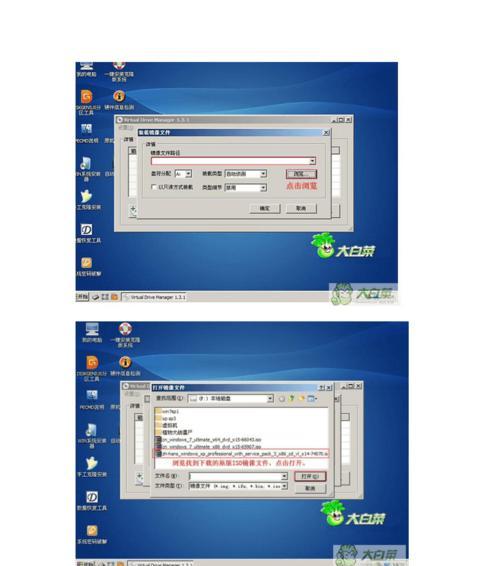
2.下载系统镜像文件
3.格式化U盘
4.制作启动盘
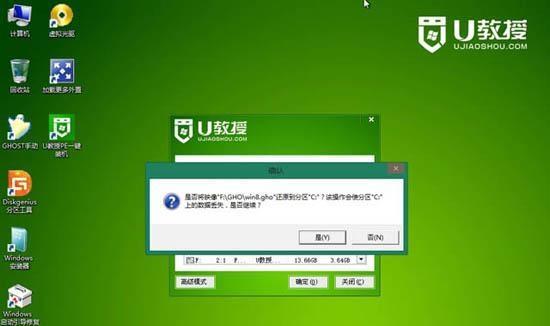
5.设置BIOS
6.进入系统安装界面
7.选择语言和区域
8.接受许可协议
9.选择安装方式
10.选择安装位置
11.开始安装系统
12.系统安装过程
13.安装完成后的设置
14.安装驱动程序
15.完成系统安装
1.准备工作:备好一台已经安装了操作系统的电脑、一台要安装系统的电脑、一个可用的U盘,确保电脑和U盘之间有良好的连接。
2.下载系统镜像文件:根据需要安装的系统类型,从官方或可信赖的网站上下载相应的系统镜像文件,并保存到电脑的指定位置。
3.格式化U盘:将U盘插入已经安装了操作系统的电脑中,打开“我的电脑”,找到U盘并右键点击,选择“格式化”。确保选择正确的文件系统(通常是FAT32),并进行格式化。
4.制作启动盘:使用第三方软件(如Rufus、U盘启动盘制作工具等)将系统镜像文件写入U盘中,使其成为一个可启动的U盘。
5.设置BIOS:将要安装系统的电脑重启,进入BIOS设置界面,找到“启动顺序”或“BootPriority”选项,将U盘调整为第一启动项,保存设置并退出。
6.进入系统安装界面:重启电脑后,U盘会自动引导进入系统安装界面,通常是一个蓝色的背景界面。
7.选择语言和区域:根据个人需求,选择合适的语言和区域设置。
8.接受许可协议:仔细阅读并接受系统的许可协议,然后点击“下一步”。
9.选择安装方式:通常系统会提供“新安装”和“升级”两种方式,选择“新安装”以进行全新的系统安装。
10.选择安装位置:选择一个合适的磁盘分区作为系统的安装位置,可以选择现有分区或创建新的分区。
11.开始安装系统:确认好安装位置后,点击“安装”按钮开始系统的安装过程。
12.系统安装过程:系统会自动进行文件的复制和设置的过程,这个过程可能需要一些时间,请耐心等待。
13.安装完成后的设置:系统安装完成后,根据提示进行一些基本设置,如设置用户名、密码等。
14.安装驱动程序:根据需要,将之前备份好的驱动程序或从官方网站下载最新的驱动程序安装到系统中。
15.完成系统安装:重启电脑后,系统会进入刚刚安装的操作系统界面,此时系统已经成功安装。
通过这篇文章,我们详细介绍了使用U盘安装装机系统的方法。只要按照步骤操作,就能轻松完成系统的安装。使用U盘安装系统不仅方便快捷,而且避免了光盘使用过程中的损坏和浪费。希望这篇文章对读者有所帮助,能够顺利完成装机系统。
转载请注明来自数码俱乐部,本文标题:《如何使用U盘安装装机系统?(U盘安装教程,简单易行的方法)》
标签:盘安装系统
- 最近发表
-
- 体验美诺吸尘器的卓越清洁功能(从实用性、操作便捷性和清洁效果三方面评测)
- 大白菜Win10安装教程(轻松在U盘上安装大白菜Win10系统,享受全新操作体验)
- 以航嘉电源的性能和可靠性分析(解读以航嘉电源的关键特点和用户评价)
- 使用PE装载Win10系统的教程(一步步教你如何使用PE装载Win10系统)
- L笔记本屏幕安装教程(简单易懂的步骤,让你快速完成L笔记本屏幕更换)
- 提升效率!常用快捷键命令大全分享(快速操作电脑,轻松工作生活)
- 如何使用U盘进行系统重装教程(以好系统U盘重装教程详解)
- 重装电脑系统win7系统的完整教程(详细步骤帮你重新安装win7系统,让电脑焕然一新)
- 使用U盘镜像安装系统的详细教程(轻松搭建你的操作系统—U盘安装系统教程)
- 大白菜U盘制作系统教程(简单易学的U盘系统安装方法)
- 标签列表

